Baumstruktur der statischen Gruppen für ESET Business Account/ESET PROTECT Hub/ESET MSP Administrator
Wenn Sie ESET PROTECT mit ESET Business Account/ESET PROTECT Hub bereitgestellt haben, wird Ihre ESET Business Account/ESET PROTECT Hub Unternehmensstruktur (inklusive Sites) in der Struktur „Statische Gruppe“ angezeigt.
Wenn Sie ESET PROTECT mit ESET MSP Administrator bereitgestellt haben, wird die ESET MSP Administrator Struktur in der Struktur „Statische Gruppe“ angezeigt. Weitere Informationen zu ESET PROTECT for Managed Service Providers.
Baumstruktur der statischen Gruppen
Die Baumstruktur der statischen Gruppen für ESET Business Account/ESET PROTECT Hub/ESET MSP Administrator wird in Computer in der Baumstruktur der statischen Gruppen unter Alle > ![]() Unternehmen angezeigt.
Unternehmen angezeigt.
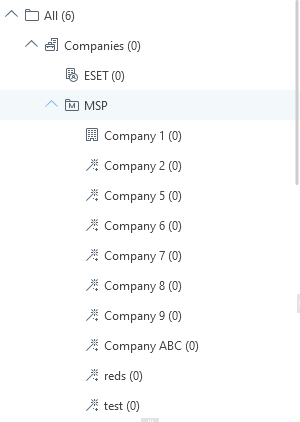
Unter ![]() Unternehmen sehen Sie Folgendes:
Unternehmen sehen Sie Folgendes:
•![]() ESET Business AccountESET PROTECT Hub Unternehmen – Falls Sie ESET PROTECT über ESET Business Account/ESET PROTECT Hub bereitgestellt haben.
ESET Business AccountESET PROTECT Hub Unternehmen – Falls Sie ESET PROTECT über ESET Business Account/ESET PROTECT Hub bereitgestellt haben.
•![]() ESET MSP Administrator Baumstruktur – Falls Sie ESET PROTECT aus ESET MSP Administrator bereitgestellt haben.
ESET MSP Administrator Baumstruktur – Falls Sie ESET PROTECT aus ESET MSP Administrator bereitgestellt haben.
•Beide Baumstrukturen – Falls Sie ESET PROTECT über ein gemischtes Konto bereitgestellt haben.
Falls Sie ein ESET MSP Administrator Konto besitzen, lesen Sie weitere Details zur Struktur der Entitäten im MSP.
Site-Synchronisierung
Falls Sie ESET Business Account/ESET PROTECT Hub Sites ESET PROTECT nutzen, werden diese automatisch mit der Baumstruktur der statischen Gruppen synchronisiert. Außerdem werden Lizenzen der einzelnen Sites zur entsprechenden statischen Sitegruppe (mit dem Icon ![]() markiert) unter dem ESET Business Account/ESET PROTECT Hub
markiert) unter dem ESET Business Account/ESET PROTECT Hub ![]() Unternehmen zugewiesen.
Unternehmen zugewiesen.
•Sie sollten die automatisch erstellte Site für statische Gruppen verwenden, um Ihre Sites zu verwalten (anstatt statische Gruppen manuell zu erstellen). •Sie müssen Site-Administratoren mit benutzerdefiniertem ESET PROTECT Zugriff erstellen und ihnen manuell Berechtigungen zuweisen. Wählen Sie die jeweilige statische Sitegruppe als Stammgruppe für die einzelnen Site-Administratoren aus und weisen Sie dem Administrator einen Berechtigungssatz mit derselben Stammgruppe zu. |
Beispiel: Sie nutzen zwei Sites (site1 und site2): 1.Erstellen Sie einen Benutzer für jede Site (site1_admin und site2_admin). 2.Optional: Weisen Sie den einzelnen Benutzern die jeweilige Stammgruppe (Site) zu (site1 zu site1_admin und site2 zu site2_admin). 3.Erstellen Sie einen Berechtigungssatz für die einzelnen Benutzer (site1_permissions für site1_admin und site2_permissions für site2_admin). 4.Weisen Sie den einzelnen Berechtigungssätzen die jeweilige statische Gruppe zu (site1 zu site1_permissions und site2 zu site2_permissions). 5.Weisen Sie die benötigten Funktionen und Zugriffsebenen der einzelnen Berechtigungssätze zu (Lesen, Verwenden, Schreiben). 6.Weisen Sie den jeweiligen Benutzer die einzelnen Berechtigungssätze zu (site1_permissions zu site1_admin und site2_permissions zu site2_admin). 7.Jetzt kann jeder Site-Administrator nur seine Site und die zugehörigen Objekte (z. B. Lizenzen) sehen. |
Wenn Sie eine Site in der Baumstruktur der statischen Gruppen synchronisiert haben und die Site in ESET Business Account/ESET PROTECT Hub umbenennen, wird sie auch in ESET PROTECT umbenannt.
Wenn Sie eine Site in der Baumstruktur der statischen Gruppen synchronisiert haben und die Site in ESET Business Account/ESET PROTECT Hub löschen, ändert sich das Icon in ESET PROTECT zu ![]() .
.
Gemeinsame Objekte
Die ESET Business Account/ESET PROTECT Hub/ESET MSP Administrator Baumstruktur der statischen Gruppen enthält zusätzliche statische Gruppen mit dem Namen Gemeinsame Objekte.
Mit Gemeinsame Objekte können Sie Objekte der Web-Konsole (Policies, Templates für dynamische Gruppen usw.) mit mehr Benutzern mit eingeschränktem Zugriff teilen (Zugriff auf statische Gruppen auf derselben Ebene wie Gemeinsame Objekte oder darunter in der Baumstruktur):
1.Wählen Sie Gemeinsame Objekte als Zugriffsgruppe für das Objekt der Web-Konsole aus. Die Zugriffsgruppe legt die statische Gruppe des Objekts und den Zugriff auf das Objekt auf Basis der Zugriffsrechte der Benutzer fest.
2.Weisen Sie die Nutzungsberechtigung zu Gemeinsame Objekte zu.
•Stellen Sie sicher, dass eingeschränkte Benutzer keine Schreibberechtigungen in Gemeinsame Objekte haben, damit sie diese nicht bearbeiten können. Die Verwendungberechtigung reicht aus. •Sie können keine Computer in Gemeinsame Objekte speichern. Gemeinsame Objekte werden unter Gruppen in Computer nicht angezeigt. |